
导言:
这篇教程是AutoCAD三维建模实例教程,AutoCAD 2010版本中新增了网格建模功能,运用此功能可创建许多奇形怪状而又可圆滑的模型,本例将通过运用长方体网格拉伸制作双人或多人沙发实例来讲解网格建模新功能的运用,希望能给新手朋友们带来帮助。
制作双人沙发
第一步
首先,在“网格”面板的“图元”中设置长方形的网格数,设置网格长、宽、高为:2、3、2,即可满足双人沙发的建模了。(图01)

图01
第二步
接着点击“网格长方体”功能画一个长方体。(图02)
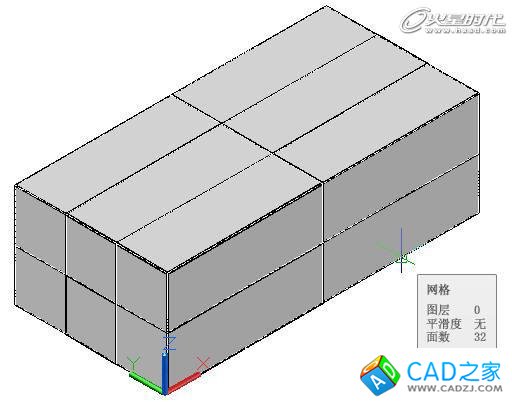
图02
第三步
再执行“提高平滑度”功能将网格长方体平滑一次,效果如图。(图03)

图03
第四步
用“拉伸面”命令拉伸后排两网格面为沙发靠背。(图04)
注意:点击“拉伸面”时有S参数提示,是否“合并相邻网格”,因为我们要作双人沙发,不需要合并,所以按“N”键就可分开拉伸为两个靠背了。
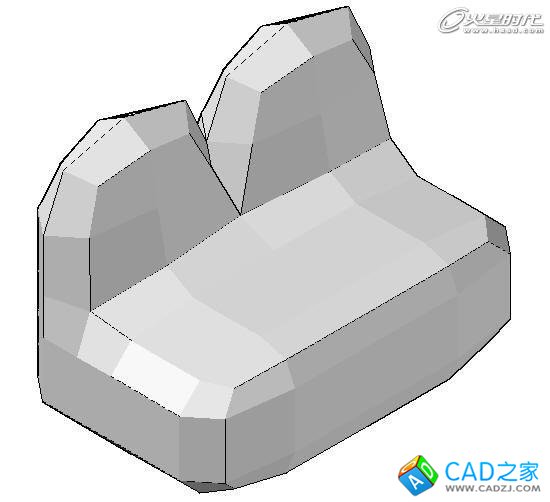
图04
第五步
对中间两网格需要将其凹下去(或减薄),所以击“过滤器”中的面就可下拉凹或减薄了。如果需要对过滤面进行放缩或旋转,那么还可击放“放缩小构件”或“旋转小构件”功能予以调整、修改。(图05)
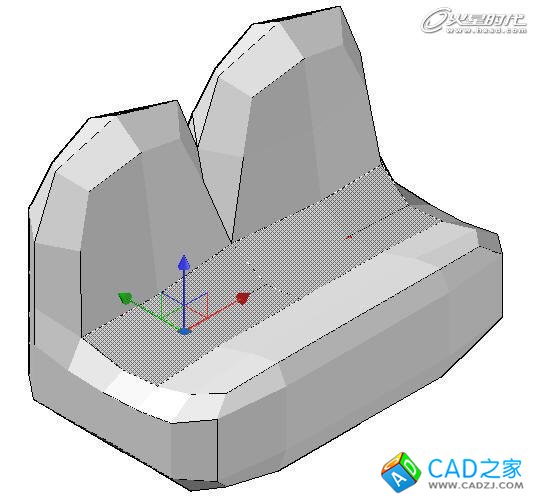
图05
第六步
执行“优化网格”命令,就可圆滑所有网格了。(图06)

图06
最后再附上材质就完成了。(图07)




 幂知科技
幂知科技 杭州格原
杭州格原